Hvordan trekke ut EXE-filinnhold uten å installere filen [Sikker]
3 min. read
Published on
Key notes
- .exe-filtypen er sannsynligvis en av de vanligste måtene som skadelig programvare kan installeres på enheten din.
- I dette tilfellet anbefales det å bruke et dedikert verktøy for å åpne exe-filen på en sikker måte, sammen med andre enkle løsninger.

Dessverre er de fleste installasjonsprogrammene ikke så sikre som vi ønsker at de skal være, og de er bare en måte å installere skadelig programvare på din Windows 10-enhet.
I de fleste tilfeller vil du ikke engang merke at dette har skjedd, i hvert fall ikke før enheten din begynner å gi forskjellige feil når du prøver å utføre forskjellige oppgaver.
En måte å unngå at dette skjer på er å først trekke ut filene til oppsettet uten å kjøre det og ta en titt på hva pakken inneholder.
Hvordan kan jeg pakke ut exe-filen uten å installere den?
1. Bruk WinZip
Hvis du leter etter den sikreste måten å pakke ut exe-filer uten å installere pakken, så før du går videre med våre andre anbefalinger, vil vi foreslå at du tar en titt på WinZip .
WinZip er uten tvil vårt nummer én valg når det gjelder å være feilfri og utføre ulike oppgaver samtidig som enheten din er beskyttet.
For å åpne en exe-fil uten å installere den, sørg for å høyreklikke på Windows Installer-filene og pakke ut innholdet.
Ved å bruke denne programvaren vil du også få tilgang til et komplekst utvalg funksjoner som vil holde deg effektiv.
WinZip støtter mange arkivtyper, for eksempel ZIP, ZIPX, RAR, 7Z, GZ, ISO, IMG, TAR GZ, TAR, GZIP, GZ og mange andre.
Dessuten kan du bruke den til å komprimere bilder, videoer, mapper, PDF-filer og MP3-filer. Hvis noen av arkivene dine tilfeldigvis er skadet, kan du bruke den innebygde reparasjonsfunksjonen for å fikse dem.
La oss ta en titt på noen av hovedfunksjonene:
- Cloud backup funksjon
- 128-biters og 256-biters AES-kryptering
- Kraftige kompresjonsverktøy
- Arkiveringsverktøy
- Integrasjon med Dropbox , OneDrive, GoogleDrive
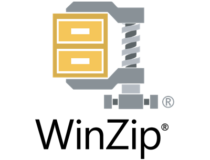
WinZip
Pakk ut exe-filer trygt og få fordelen av alle funksjonene denne fantastiske kommer med når det gjelder arkivering og filbehandling.2. Bruk et dedikert verktøy
Det nest beste du kan gjøre er å bruke et dedikert verktøy, laget for akkurat dette formålet å trekke ut exe-data, uten å måtte kjøre det først.
Det er flere programmer du kan bruke for å utføre denne handlingen trygt, ett av dem er Universal Extractor 2 .
Å bruke et dedikert verktøy innebærer å gå gjennom noen enkle trinn, for eksempel å dra filen inn i programmet og trykke på uttrekksknappen.
Denne metoden er mer effektiv siden du ikke trenger å utføre avanserte handlinger for å få jobben gjort.
3. Bruk kommandolinjen
- Åpne Kjør ved å trykke på Win+R- tasten samtidig
- I den åpnede boksen skriver du inn Cmd
- Skriv inn denne kommandoen og trykk Enter for å kjøre den:
ms iexec /a pathtoMSIfile /qb TARGETDIR=pathtotargetfolder
Pass på at du angir en fullstendig bane eller en miljøvariabel for hvor målmappen skal plasseres, når den er pakket ut.
Som du kan se, er det flere måter å trekke ut data fra exe-filen uten å installere den på enheten din.
Hvis du har flere forslag eller anbefalinger, vil vi gjerne lese om dem i kommentarfeltet nedenfor.


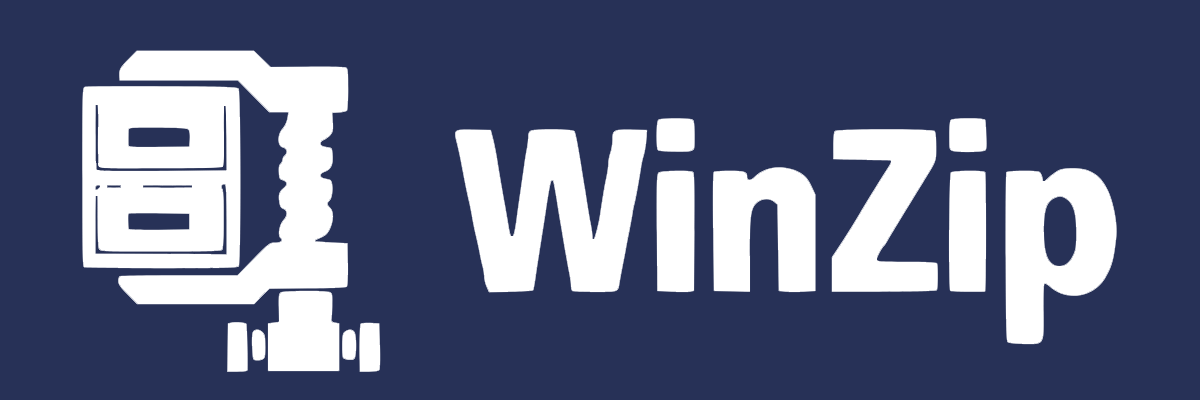

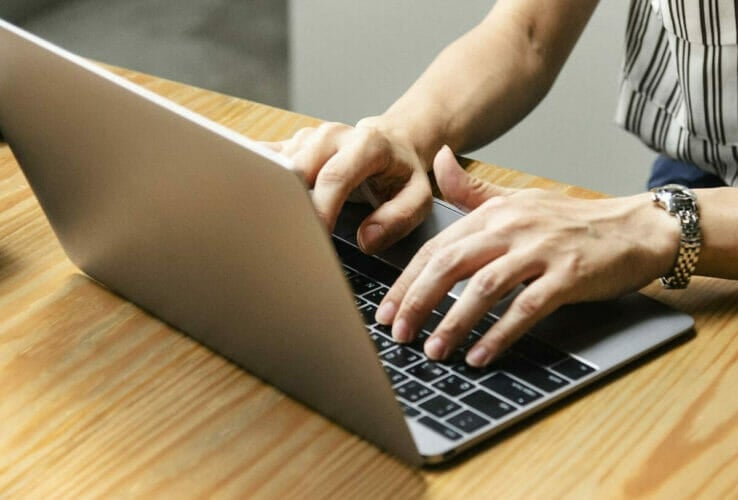








User forum
0 messages